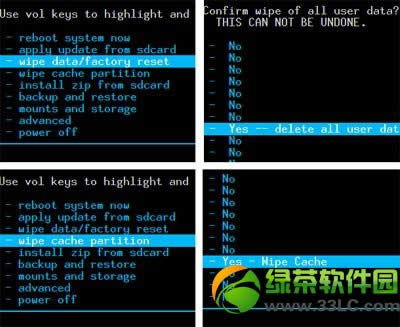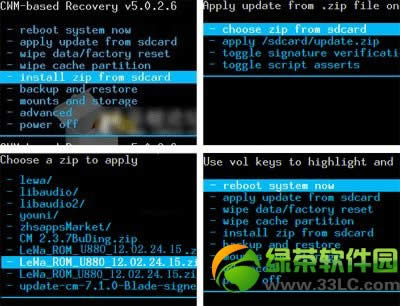中兴u880刷机图文说明教程(附中兴u880刷机包下载)
发表时间:2024-02-08 来源:明辉站整理相关软件相关文章人气:
[摘要]中兴U880刷机教程----准备工作1、下载中兴U880升级工具包(点击下载),并将文件夹解压至电脑桌面。 2、请按照不同情况下载附件,仔细阅读。① 目前是非乐蛙ROM的,乐蛙12.02.24版本或者以前版本的,请下载以下两个附件 下载B10底包(点击下载),解压至桌面。 下载乐蛙最新提供的卡刷包...
中兴U880刷机教程----准备工作
1、下载中兴U880升级工具包(点击下载),并将文件夹解压至电脑桌面。
2、请按照不同情况下载附件,仔细阅读。
① 目前是非乐蛙ROM的,乐蛙12.02.24版本或者以前版本的,请下载以下两个附件
下载B10底包(点击下载),解压至桌面。
下载乐蛙最新提供的卡刷包(点击下载),并直接放置到手机SD卡的根目录下。
② 目前已是乐蛙12.03.02版本或后续版本的,请下载以下附件
下载②中的乐蛙卡刷包,并直接放置到手机SD卡的根目录下。
* 目前是非乐蛙ROM的,乐蛙12.02.24版本或者以前版本的采用“线刷+卡刷”;
* 目前已是乐蛙12.03.02版本或后续版本的采用“卡刷”。
中兴U880刷机教程----线刷刷机
1、安装升级工具。解压下载好的升级工具包,双击‘升级工具V2.exe’打开(在电脑上操作)在‘请选择待下载的镜像文件’中打开下载的乐蛙bin文件(如图)

2、若是第一次刷机请根据下面的步骤安装驱动;若已经安装可以跳过,进入下一步。手机关机,同时按住‘电源键 和 音量 + 键’直到进入蓝屏模式,然后用USB连接电脑和手机;电脑将会提示发现新硬件,直接进入下一步;
如果提示安装驱动,将驱动搜索目录定位在:升级工具的setupDriver目录,驱动将自动安装,安装成功后,拔掉USB。
3、关闭U880,取出电池、SIM卡和TF卡,用数据线连接手机和电脑,
4、开始刷机,
等待片刻,升级工具界面的‘开始’按钮从灰色不可点击变成白色可点击,点击即可开始刷机,在此过程中切记不可断电、不可拔掉数据线,否则手机很可能会成为砖头。当弹出提示‘下载成功’的字样表示刷机过程完成。

5、拔掉数据线,安装SIM卡、内存卡和电池,若只需要线刷(即2012.03.02号和之前的版本)可以直接开机。
首次开机需要初始化系统,因此开机时间较慢,请耐心等待。若需要线刷 + 卡刷,进入下面的步骤
中兴U880刷机教程----卡刷刷机
1、使用Recovery刷入乐蛙ROM(在手机上操作)。
装入电池,在关机的情况下,依次长按“音量下键,电源键”五秒进入Recovery模式,或之前已经是乐蛙rom,且不需要升级底包,开机状态下,长按电源键,选择‘重启’,选择‘刷机模式’,等待进入下面的画面。
请通过音量键控制光标上下移动,按房子键来确认。
2、清空数据。
选择 Wipe data/factory reset,确认
选择 Yes —— delete all user date,确认,等待完成
选择 Wipe cache partition,确认
选择 Yes – Wipe Cache,确认,等待完成
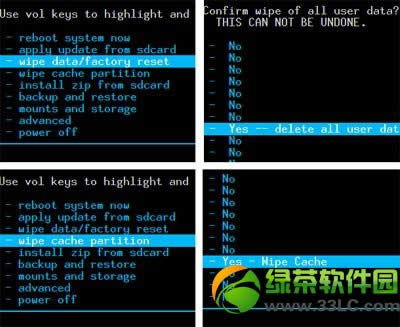
3、刷入ROM
选择install zip from sdcard,确认
选择 choose zip from sdcard,确认
按音量键移动光标找到之前放入SD卡根目录的乐蛙U880 ROM包
选择Yes – Install LeWa_ROM_U880_*******.zip,确认开始刷机
按返回键返回到Recovery根菜单,选择 reboot system now,确认
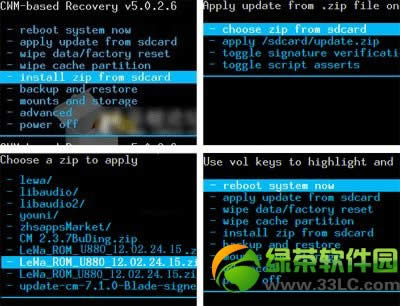
好了,以上就是中兴u880卡刷刷机与线刷刷机的全部步骤了,希望能帮助到大家哦!
绿茶小编猜你还喜欢:
中兴U880 root教程:一键获取中兴U880 root权限
百度刷机精灵使用教程:安卓一键刷机成功经验分享
手机APP这些安装在手机里面丰富多彩的软件,让我们的生活更加方便和精彩。游戏、社交、购物、视频、音乐、学习......我们可以随时随地,随处进行。